Windows 10更新后如何修复调制解调器错误 633?
1、“错误 633:调制解调器已在使用中或未正确配置”是 Internet 连接问题,在安装 Creators Update 后,数百名 Windows 10 用户都出现了此问题。
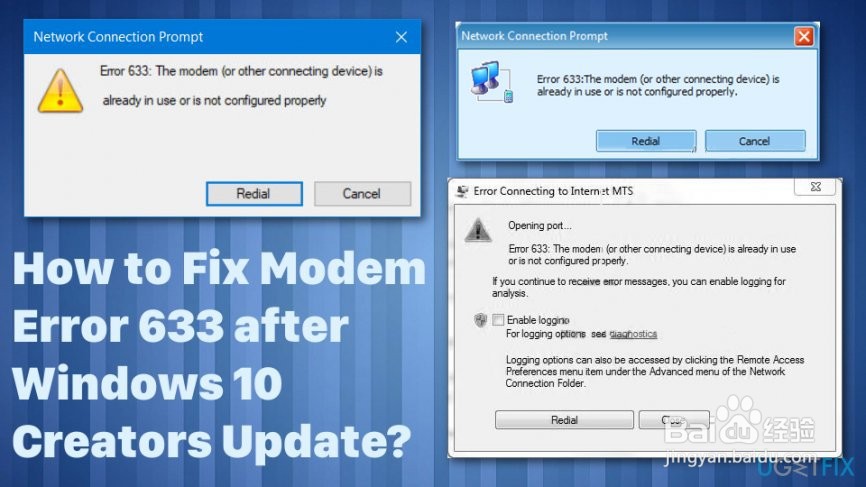
2、微软已经承认了这个问题,并且正在努力在不久的将来发布解决方案。但是,在发布修补调制解调器错误 633 的未来更新之前,Windows 10 用户必须手动执行修复。
3、“错误 633:调制解调器已在使用中或未正确配置”未绑定到特定设备,因此任何型号和 PC 型号都可能受到影响。错误消息明确表明调制解调器由于配置错误而出现故障。
4、但是,错误 633 也可能由于在一个设备上设置的多个 Internet 连接或被另一个应用程序利用的通信端口而发生。幸运的是,在“错误 633:调制解调器已在使用中或未正确配置”补丁发布之前,微软正式公布了人们应该使用的说明。[2]
1、当涉及到类似问题时,可能有几个原因以及解决方案和修复方法。但毕竟,第一步是好的——使用Reimage 之类的修复工具进行系统扫描。通过这种方式,您可以确定是否存在其他恶意软件[3]问题或文件是否会干扰您机器的程序或功能。
1、按Windows 键,键入regedit,然后按Enter。
导航到“HKEY_LOCAL_MACHINE\\SYSTEM\\CurrentControlSet\\Services\\RasMan”目录。
2、找到RequiredPrivileges键并双击它。
在密钥列表的末尾添加SeLoadDriverPrivilege,然后单击“确定”。
如果出现警告消息,请单击“确定”继续。
最后,重启系统。
1、按Windows 键 + R,键入regedit,然后按Enter。导航到“HKEY_LOCAL_MACHINE\\SYSTEM\\CurrentControlSet\\Services\\Tcpip\\Parameters”目录。单击编辑->新建->多字符串值
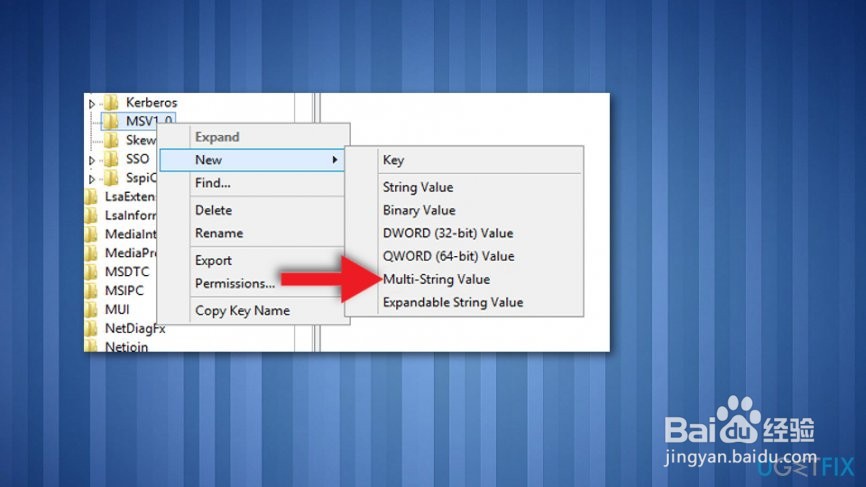
2、将新值命名为ReservedPorts。
双击 ReservedPorts 值并输入1723-1723值。
按OK保存新值并退出注册表编辑器。
1、上面列出的方法已经回答了大多数 633 个错误受害者的目的。但是,它们都不适合您,罪魁祸首可能看起来比看起来更简单。该错误可能是由过时或损坏的调制解调器驱动程序触发的,因此您应该尝试更新或重新安装它们。
2、右键单击Windows 键并选择设备管理器。找到网络适配器并右键单击您的网络适配器。单击更新驱动程序软件选项。更新 LAN 和 WLAN 适配器。重新启动您的 PC 并连接到 Internet。
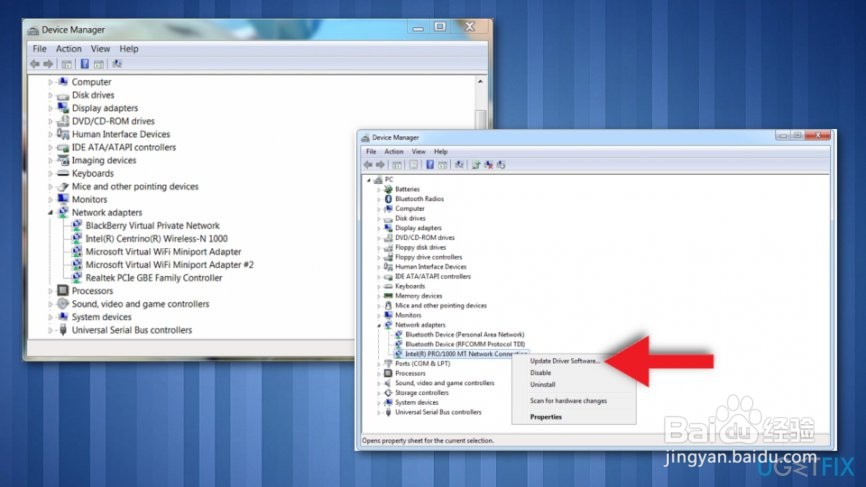
3、如果调制解调器错误 633 再次出现,我们强烈建议重新安装网络适配器:
右键单击Windows 键并选择设备管理器。找到网络适配器并右键单击您的网络适配器。选择卸载并标记删除此设备的驱动程序软件框。单击“确定”并等待执行删除。然后打开操作选项卡并选择扫描硬件更改。系统应自动检测丢失的网络适配器并重新安装其最新版本。完成后,重新启动系统并检查错误 633 是否已修复。